如何若遇多重标准在Excel计算行
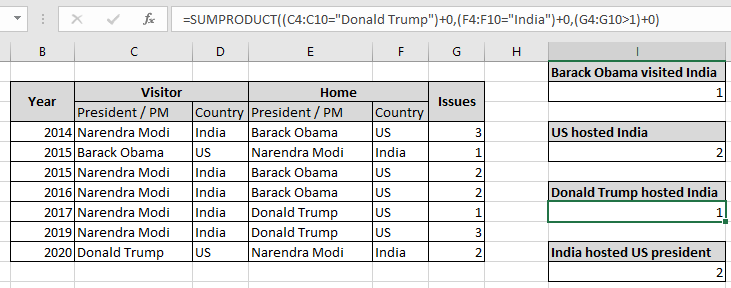
在本文中,我们将学习如何在Excel中满足多个条件的情况下对行进行计数。
方案:
简而言之,在处理数据表时,有时我们需要计算两个以上满足条件的单元格。可以使用以下说明的公式完成此操作。
如何解决问题?
对于此问题,我们将需要使用“ link:/ summing-excel-sumproduct-function [SUMPRODUCT function]”。在这里,我们得到两个范围,我们需要满足3个条件的行数。 SUMPRODUCT函数返回对应的TRUE值(如1)的SUM,并在条件为TRUE的单个数组中返回与FALSE值(如0)相对应的值。
通用公式:
|
= ( ( rng_1 op_1 crit_1 ) + 0 , ( rng_2 op_2* crit_1 ) + 0 , rng_2 op_2* crit_1 ) + 0 ) |
rng:要查找的范围crit:要应用的条件op:条件运算符,条件在范围和条件之间指定为运算符+0:将布尔值转换为二进制(0和1)。
示例:
所有这些可能会使您难以理解。因此,让我们通过在以下示例中运行此公式来测试该公式。
在这里,我们需要找到具有3个条件的范围内列出的行数。这里有2014年印度和美国之间举行的外交会议的清单。该表显示了具有国家标签和年份的总统/总理。该表也分为代表本国和来访国列表的部分。
下面列出的条件:
美国总统“巴拉克·奥巴马访问印度的问题少于2个。
| ===使用公式:
|
= ( ( C4:C10 = “Barack Obama” ) + 0 , ( F4:F10 = “India” ) + 0 , ( G4:G10 < 2 ) + 0 ) ) |
| C4:C10 =“巴拉克·奥巴马”:总统
F4:F10 =“ India”:匹配“ India”的东道国
G4:G10 <2:少于两个。 | +0:将布尔值转换为二进制(0&1)。
这里的范围是作为单元格引用给出的,按Enter键以获取计数

如您所见,有一次美国总统巴拉克·奥巴马(Barack Obama)访问了2015年发生的印度,这表明该公式提取了对应数组中匹配的时间计数,因为美国总统“巴拉克·奥巴马(Barack Obama)”访问印度的次数为1,而问题也等于1大于2
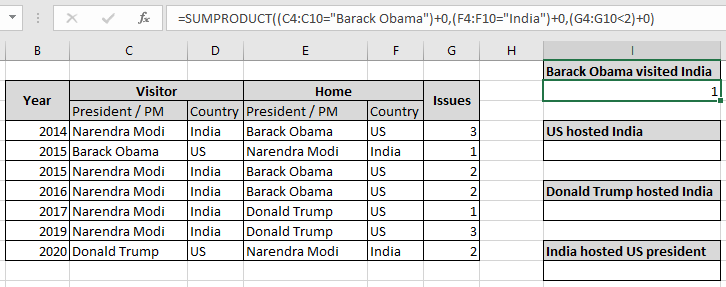
等于条件:
上面的例子很简单,因此为了有趣,我们将根据数据计算从2014年开始美国对印度的接待次数。 | |下面列出的条件:
美国主办的有问题的印度等于2。
使用公式:
F4:F10 =“ US”:匹配“ US”的东道国。
D4:D10 =“ India”:访问匹配“ India”的国家。
|
( ( F4:F10 = “US” ) + 0 , ( D4:D10 = “India” ) + 0 , ( G4:G10 = 2 ) + 0 ) |
G4:G10 = 2:问题等于两个。
+0:将布尔值转换为二进制(0和1)。
在此,范围作为单元格参考给出。按Enter键以获取计数。
如您所见,美国接待过印度有2次,发行次数等于2次。这表明公式提取了在相应数组中匹配的时间计数。由于美国接待印度有5次,但问题是1或3,但是这里我们需要将问题与2相匹配。
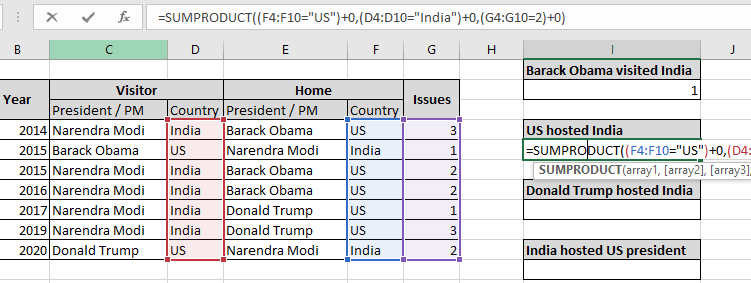
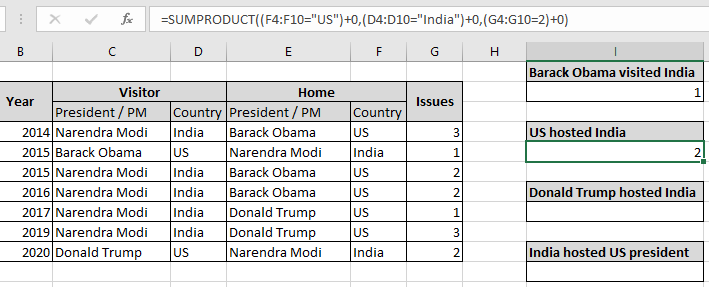
大于条件:
在此让我们感到有趣的是,根据数据,我们将计算从2014年开始美国总统唐纳德·特朗普(Donald Trump)接待印度总理的次数。
下面列出的条件:
美国总统“唐纳德·特朗普”主持的印度问题大于1。
使用公式:
F4:F10 =“ US”:与“唐纳德·特朗普”匹配的主持人主席。
D4:D10 =“ India”:访问匹配“ India”的国家。
G4:G10 = 2:问题等于2。
|
( ( C4:C10 = “Donald Trump” ) + 0 , ( F4 : F10 = “India” ) + 0 , ( G4:G10 >1 ) + 0 ) |
+0:将布尔值转换为二进制(0和1)。
在此,范围作为单元格参考给出。按Enter键以获取计数。
如您所见,有一次美国总统“唐纳德·特朗普”(Donald Trump)接待了印度,发行了两次以上的书。这表明公式提取了在相应数组中匹配的时间计数。由于美国总统唐纳德·特朗普(Donald Trump)曾两次接待印度,但问题是1或3,但在这里我们需要的问题是大于1,即2019年为3个谎言。
对于“标准”中未考虑的问题:
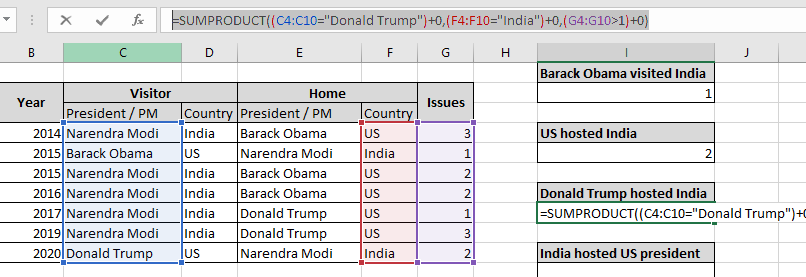
为了便于理解,在这里,我们将通过数据计算出美国总统自2014年以来总共访问印度的次数。
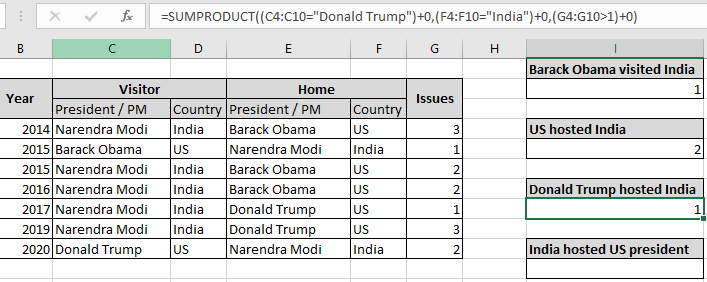
下面列出的条件:
自2014年以来,美国总统总共访问了印度。
使用公式:
F4:F10 =“ US”:匹配“ US”的东道国。
D4:D10 =“ India”:访问匹配“ India”的国家。
G4:G10 = 2:问题等于两个。
+0:将布尔值转换为二进制(0和1)。
在此,范围作为单元格参考给出。按Enter键以获取计数。
|
= |
如您所见,是美国访问印度的2倍,发行次数超过2次。这表明公式提取了在相应数组中匹配的时间计数。曾经有一次美国总统“巴拉克·奥巴马”在2015年访问印度,一次是美国总统“唐纳德·特朗普”在2020年访问印度。您还可以按照范围作为标准。计算2个范围满足条件的单元格。了解更多有关`link:/ count-if-with-sumproduct-in-excel [Excel中带有SUMPRODUCT的Countif]。
以下是一些观察注意事项,如下所示。
注意:
。该公式仅适用于数字。
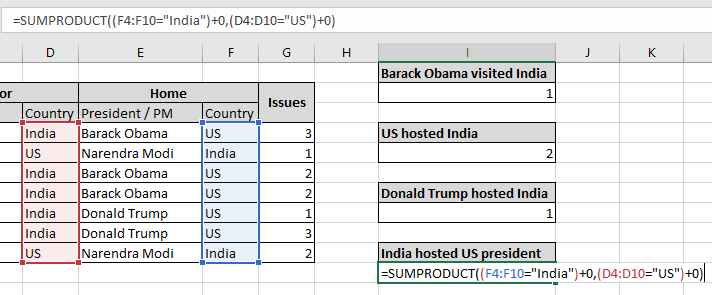
。公式中的数组的长度必须相等,因为公式会在错误时返回错误。
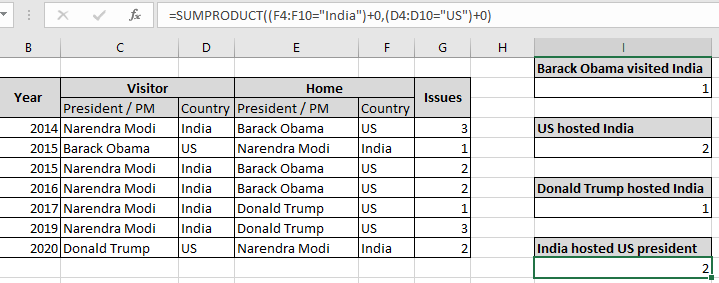
。 SUMPRODUCT函数将非数字值视为0。
。 SUMPRODUCT函数将逻辑值TRUE视为1,将False视为0。 。参数数组必须具有相同的大小,否则函数将返回错误。
。 SUMPRODUCT函数在将各个乘积放入相应数组后返回总和。
。等于(=),小于等于(⇐),大于(>)或不等于(<> *)的运算符可以在仅使用数字的公式内执行。
希望这篇关于如何对Excel中满足多个条件的行进行计数的文章具有解释性。在此处找到有关计算公式的更多文章。
如果您喜欢我们的博客,请在Facebook上与您的朋友分享。您也可以在Twitter和Facebook上关注我们。我们希望收到您的来信,请让我们知道我们如何改进,补充或创新我们的工作,并为您做得更好。写信给我们[email protected]
相关文章
链接:/ lookup-formulas-find-excel中的最后一行数据[在Excel中用数字查找最后一行数据]:*在一系列文本值中,找到以下数据的最后一行优秀。
链接:/ summing-excel-sumproduct-function [如何在Excel中使用SUMPRODUCT函数]:在Excel中将多个数组中的值相乘后返回SUM。
`link:/ counting-countifs-with-dynamic-criteria-range [具有动态条件范围的COUNTIFS]:计算依赖于Excel中其他单元格值的单元格。
链接:/ counting-countifs-two-criteria-match [COUNTIFS两个条件匹配]:计数匹配excel中列表中两个不同条件的单元格。
link:/ counting-countifs-for-or-for-multi-criteria [COUNTIFS With OR for Multiple Criteria]:具有多个条件的计数单元格使用OR函数进行匹配。
链接:/ counting-the-countifs-function-n-excel [Excel中的COUNTIFS函数]:计数依赖于其他单元格值的单元格。
如何在Microsoft Excel的VBA中使用Countif:使用Visual Basic for Applications代码对单元格进行计数。
link:/ tips-excel-wildcards [如何在excel中使用通配符]:使用excel中的通配符
|计算与短语匹配的单元格===热门文章
`link:/ keyboard-formula-shortcuts-50-excel-shortcuts来提高您的生产率[50 Excel Shortcut以提高生产率]:更快地完成任务。这50个快捷键将使您在Excel上的工作速度更快。
如何在Excel中使用VLOOKUP函数:这是excel中最常用和最受欢迎的函数之一,用于从不同范围查找值和床单。链接:/ tips-countif-in-microsoft-excel [如何在Excel中使用COUNTIF函数]:使用此惊人的函数对带有条件的值进行计数。您无需过滤数据即可计算特定值。 Countif功能对于准备仪表板至关重要。
如何在Excel中使用SUMIF函数:这是另一个仪表板必需的功能。这可以帮助您汇总特定条件下的值。